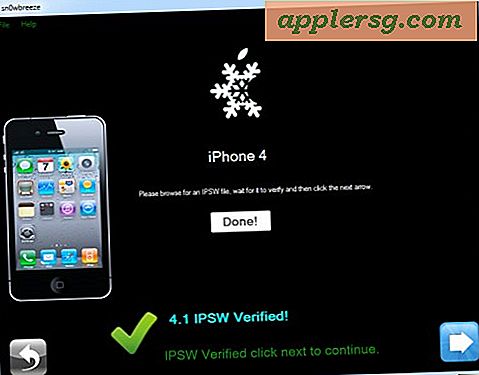Comment récupérer des documents perdus dans Wordperfect
Lorsqu'un ordinateur ou un système de traitement de texte tombe en panne, les utilisateurs peuvent perdre des informations importantes contenues dans des documents qui étaient ouverts. Cela peut être réalisé lors du redémarrage de l'ordinateur. De nombreux programmes sont disponibles en tant que freeware et peuvent être achetés en ligne pour vous aider à récupérer des documents WordPerfect perdus, mais il existe également un moyen de récupérer ces documents manuellement. Avec un peu de préparation, vous ne devriez avoir aucun problème à récupérer vos documents WordPerfect perdus.
Étape 1
Rouvrez le programme WordPerfect après le redémarrage de l'ordinateur. Lorsqu'il s'ouvre, il devrait vous demander si vous souhaitez ouvrir les fichiers sauvegardés ; si vous travailliez sur plusieurs documents WordPerfect en même temps, il peut vous demander si vous souhaitez ouvrir plusieurs fichiers sauvegardés. Ouvrez tous les fichiers WordPerfect sauvegardés. Les fichiers auront des noms différents de ceux qu'ils avaient à l'origine lors de la première ouverture du programme (WordPerfect attribuera un nom de fichier temporaire aux fichiers sauvegardés ; il commencera généralement par un « w »). Une version plus ancienne de votre document enregistré peut toujours être disponible dans WordPerfect, mais il se peut qu'elle ne contienne pas les modifications les plus récentes apportées au document avant le blocage de l'ordinateur ou du programme.
Étape 2
Faites un clic gauche sur le menu déroulant "Fichier" en haut du navigateur. Choisissez l'option "Enregistrer sous" dans le menu déroulant "Fichier" (ou cliquez sur le bouton "Enregistrer sous" en haut de votre navigateur, si cette option est disponible). Tapez le nom du fichier d'origine si le fichier a déjà été enregistré dans la boîte « Nom du fichier » qui apparaît ; sinon, saisissez le nom de fichier sous lequel vous souhaitez que l'ancien fichier soit enregistré s'il n'a pas été enregistré.
Cliquez sur le bouton « Enregistrer » après avoir tapé le nom du fichier ; si vous avez déjà enregistré une ancienne version du fichier, vous recevrez un message indiquant qu'il existe déjà un fichier portant le même nom. Choisissez l'option pour remplacer le fichier existant par le nouveau fichier ; cela enregistrera toutes les mises à jour et modifications précédemment perdues. Suivez ces mêmes étapes pour chaque document WordPerfect récupéré.